Azure雲端部署Exchange 2016雙數據中心—Part2(Azure環境準備)
4 Azure環境準備
4.1 創建資源組
為了在Azure上實現兩個數據中心,並且使用“對等網絡”功能打通兩個網段的路由。在本次測試中我將兩個資源組的位置都放置在“美國東部”。(對等網絡要求兩個資源組地理位置位於同一個數據中心)
1、創建第一個資源組Exchange-Internal
登錄Azure管理Portal選擇“資源組”,新創建兩個資源組為”Exchange-Internal“和“exchange-數據中心2“,如圖。
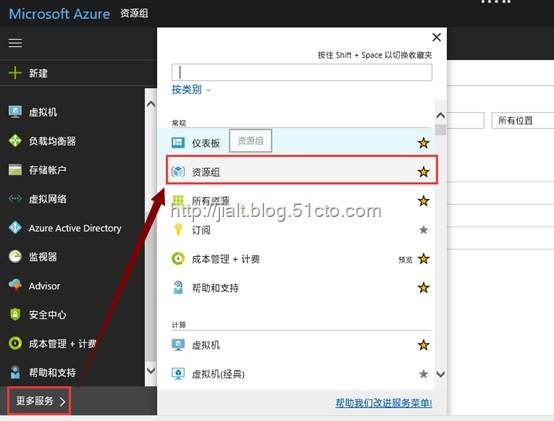
2、為資源組添加“虛擬網絡”
在Azure Portal上選擇“虛擬網絡”,分布添加兩個虛擬網絡”Internal”和“Exchange-data2”。
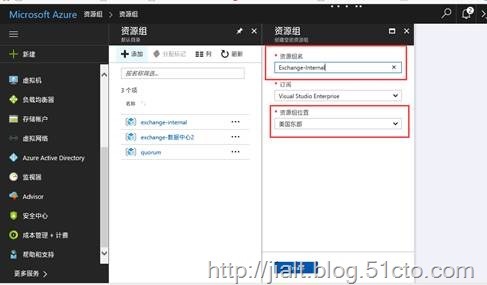
指定“虛擬網絡”Internal的地址空間為192.168.1.0/24,位置為:美國東部。
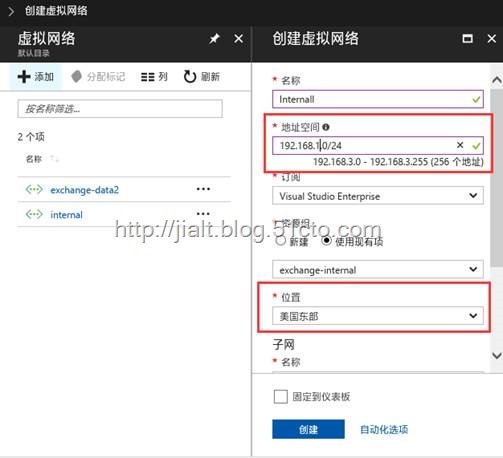
指定虛擬網絡“Exchange-data2”的網絡地址空間為192.168.2.0/24,位置為美國東部。
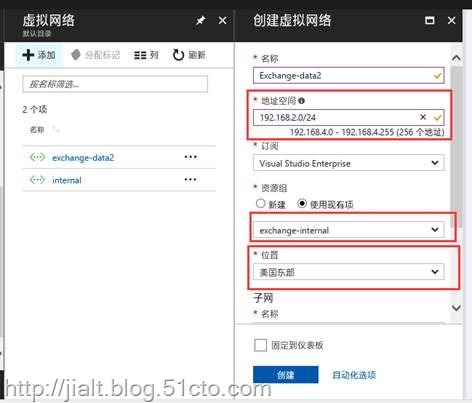
4.2 創建虛擬機
在Azure Portal上選擇“虛擬機”,新創建四臺虛擬機,兩臺虛擬機。分布位於兩個資源組Exchange-Internal和“exchange-數據中心2“中。
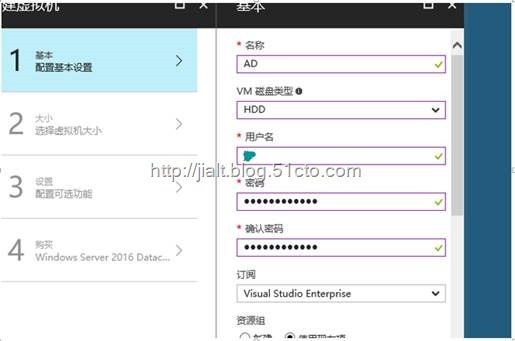
逐一創建剩余虛擬機。
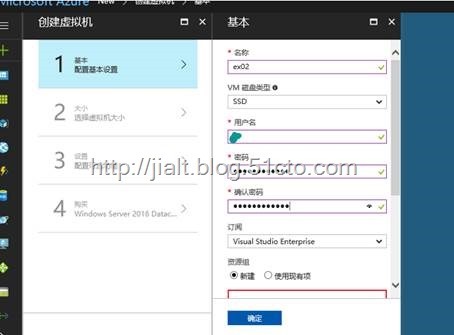
4.3 創建對等網絡
為了打通兩個虛擬網絡”Internal”和“Exchange-data2”之間的網絡通信,我們需要創建兩個對等網絡。要讓兩個虛擬網絡之間能夠通信,需要創建兩個單向的對等網絡。
1、創建虛擬網絡Exchange-data2——> Internal之間的對等網絡
在AZURE Portal上選擇“Exchange-data2”虛擬網絡,選擇“對等”,然後選擇添加。
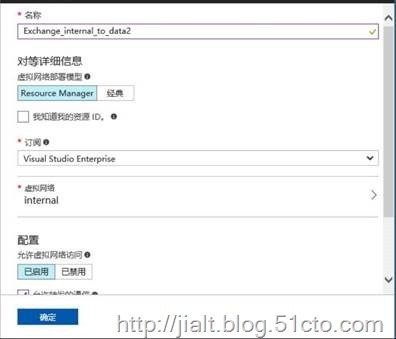
啟用允許虛擬網絡訪問,並“允許轉發的通信”和“允許網關傳輸”,如圖。
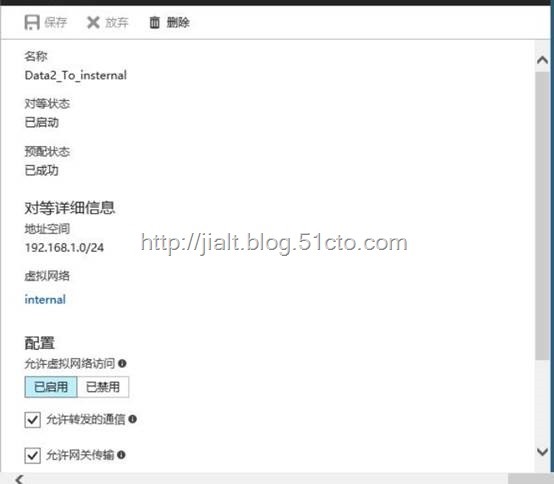
對等網絡創建完成後,檢查對等網絡狀態需要為“已連接”。
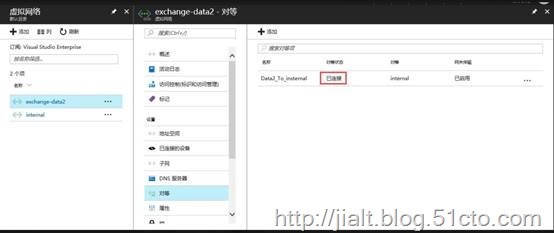
2、創建虛擬網絡Internal——>Exchange-data2之間的對等網絡
在Azure Portal上選擇虛擬網絡Internal,選擇編輯,選擇“對等”
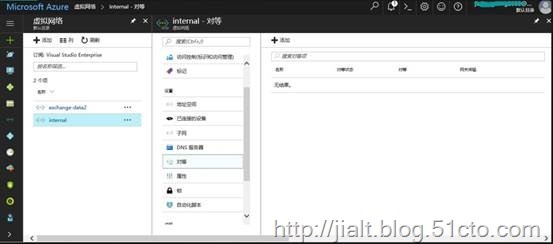
輸入對等網絡名稱為internal_to_data2,選擇虛擬網絡Exchange-data2。
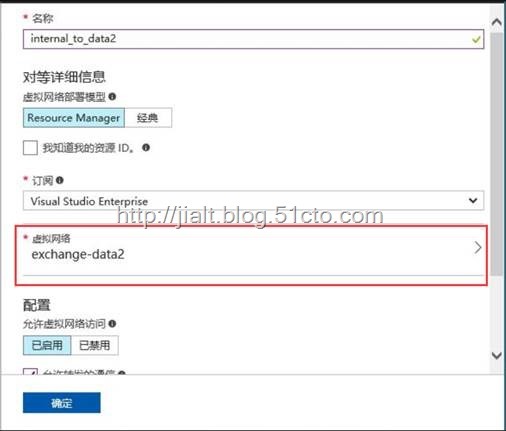
啟用允許虛擬網絡訪問,並“允許轉發的通信”和“允許網關傳輸”,如圖。
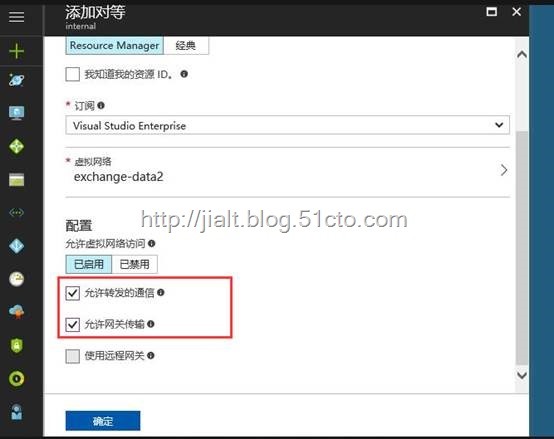
對等網絡創建完成後,檢查連接狀態。
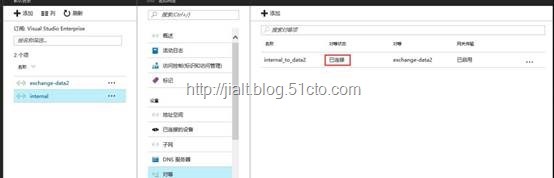
本文出自 “jialt的博客” 博客,請務必保留此出處http://jialt.blog.51cto.com/4660749/1979945
Azure雲端部署Exchange 2016雙數據中心—Part2(Azure環境準備)
